Olemme luoneet helposti seurattavat IPTV-asennusoppaat suosikkilaitteillesi.
IPTV-tilauksemme on yhteensopiva useiden sovellusten latausta tukevien laitteiden kanssa, mukaan lukien älytelevisiot, älypuhelimet, tabletit, MAG-boxit, PC:t, Macbookit, Apple TV:t, Android TV:t ja paljon muuta. Olemme laatineet laitekohtaisia opetusohjelmia yksinkertaistaaksemme Hakuna-liittymäsi asennusta laitteellesi.
Tärkeä ilmoitus
Hakuna TV on IPTV-palveluntarjoaja (TV internetin kautta). Tarjoamme pääsyn vain TV-kanaviin ja -sisältöön — meillä ei ole omia sovelluksia.
Tässä opetusohjelmassa luetellut sovellukset ovat tiimimme ehdotuksia auttaaksemme sinua alkuun. Me olemme ei liity mihinkään sovellukseen, ja voit vapaasti käyttää mitä tahansa soitinta. Jos et pidä jostakin sovelluksesta, vaihda toiseen.
Joitakin ehdotettuja sovelluksia ovat ilmainen, kun taas toiset ovat maksettuMaksulliset sovellukset maksavat yleensä välillä 8–15 € vuodessa, mikä on yleensä erittäin hyvä tarjous niiden tarjoamiin ominaisuuksiin nähden.
Jälleen kerran, Hakuna TV ei ole sidoksissa mihinkään näistä sovelluksista. Tarjoamme vain luotettavaa IPTV-yhteyttä; sovelluksen valinta on täysin sinun.

Smart TV (Samsung & LG)
1- Lataa IPTV Smarters Pro -sovellus APP Storesta, kirjoita IPTV Smarters APP Store -hakuun ja se tulee näkyviin.

2- Valitse yhteyden muodostaminen XTREAM codes API:lla välttääksesi kaikkien m3u-tiedostojen syöttämisen.
3- Anna sähköpostilla lähetetyt kirjautumistiedot ja paina LISÄÄ KÄYTTÄJÄ muodostaaksesi yhteyden.

1. Avaa App Store laitteellasi ja hae Hot Player.
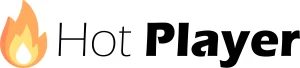
2. Siirry Hot Player -sovelluksessa asetuksiin tai profiiliosioon. Löydät Mac-osoitteesi sovelluksesta.
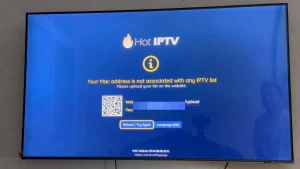
3. Siirry nyt verkkosivustolle: https://hotplayer.app/upload
Ja anna Mac-osoite (laitetunnus).
4. Lataa tietosi valitsemalla M3u-linkki. Tiedot lähetetään sähköpostiosoitteeseesi.
5. Käynnistä sovellus uudelleen ja nauti!
1. Avaa App Store laitteellasi ja etsi Vu Player Pro.
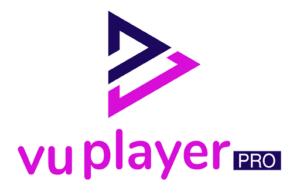
2. Siirry Vu Player Pro -sovelluksessa asetuksiin tai profiiliosioon. Mac-osoitteesi ja laitekoodisi näkyvät sovelluksessa.

3. Siirry nyt verkkosivustolle: https://vuplayer.pro/login
ja anna Mac-osoite (Device ID) ja laiteavain (Device Key).
4. Lataa tietosi valitsemalla M3u-linkki tai Xtream-koodi. Tiedot lähetetään sähköpostiosoitteeseesi.
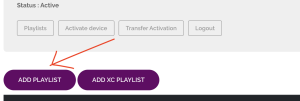
5. Käynnistä sovellus uudelleen ja nauti!
1. Avaa App Store laitteellasi ja etsi IBO Player.

2. Avaa nyt sovellus ja aktivoi se käyttämällä laitetunnusta ja laiteavainta sovelluksessa annetulla verkkosivustolla.

3. Siirry nyt verkkosivustolle ja kirjoita Mac-osoite (Device ID) ja laiteavain (Device Key).
4. Lataa tietosi valitsemalla M3u-linkki tai Xtream-koodi. Tiedot lähetetään sähköpostiosoitteeseesi.

5. Käynnistä sovellus uudelleen ja nauti!
1. Asenna Set TV App Storesta Smart TV:hen.

2. Avaa IPTV Player -sovellus ja laita valintamerkki näytöllä näkyvän MAC-osoitteen alle.
3. Siirry SetIPTV-aktivointisivulle ja kirjoita MAC-osoitteesi.
https://setsysteme.com/set.app
4. Syötä MAC-osoite ja vahvista valinta napsauttamalla punta-kuvaketta.
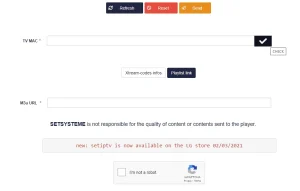
5. Anna vahvistuksen jälkeen IPTV-palveluntarjoajaasi liittyvä M3U-URL-osoite.
6. Lataa sitten M3U:n URL-osoite laitteellesi napsauttamalla Lähetä.
7. Käynnistä sovellus uudelleen ja suoratoista videoita IPTV-palveluntarjoajaltasi.
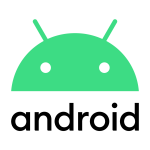
Android TV, Android-älypuhelin, Android Box...
Televizo on freemium-sovellus, joten voit käyttää sitä ilmaiseksi. Ilmainen versio sisältää kuitenkin mainoksia ja siinä on joitain rajoitettuja toimintoja. Mutta älä huoli, jopa ilmaisella versiolla voit silti nauttia sisällön katselusta ja suoratoistamisesta televisioon Chromecastin avulla.
PS Sovelluksen premium-version elinikäinen aktivointi maksaa vain 10 euroa.
1. Avaa Play Kauppa ja etsi Televizo – IPTV-soitin.

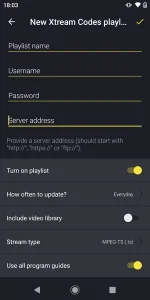
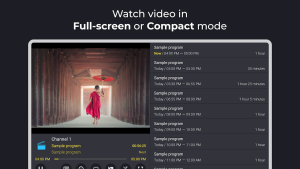
9xtream on freemium-sovellus. Se sisältää mainoksia, mutta voit poistaa ne 5 eurolla vuodessa.
1. Avaa Play Kauppa ja hae 9Xtream.

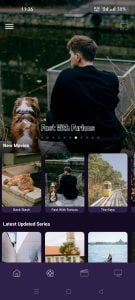
1. Avaa Play Kauppa ja etsi TiviMate IPTV Player.

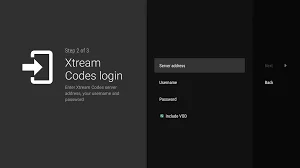
1. Avaa Play Kauppa laitteellasi ja hae Hot Player.
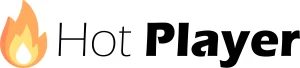
2. Siirry Hot Player -sovelluksessa asetuksiin tai profiiliosioon. Löydät Mac-osoitteesi sovelluksesta.
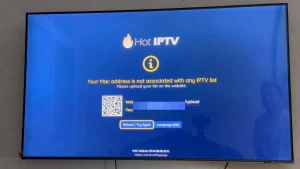
3. Siirry nyt verkkosivustolle: https://hotplayer.app/upload
Ja anna Mac-osoite (laitetunnus).
4. Lataa tietosi valitsemalla M3u-linkki. Tiedot lähetetään sähköpostiosoitteeseesi.
5. Käynnistä sovellus uudelleen ja nauti!

iOS: Apple TV, iPhone, iPad...
1. Lataa IPTV Smarters Lite -sovellus sovelluskaupasta ja varmista, että se on KEVYT versio ei ole Pro.

2- Valitse yhteyden muodostaminen XTREAM codes API:lla välttääksesi kaikkien m3u-tiedostojen syöttämisen.
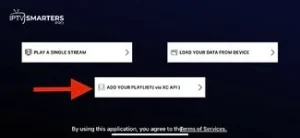
3- Anna kirjautumistietosi ja muodosta yhteys painamalla LISÄÄ KÄYTTÄJÄ.
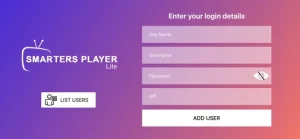
Itse sovellus on ilmainen lataus ja sisältää laajan valikoiman toisto- ja hallintaominaisuuksia, kuten globaalin haun, EPG:n, catch-up-toiston, kuva kuvassa -toiminnon, lataukset, VPN:n, lapsilukon, edistyneen soittolistojen muokkaustoiminnon ja paljon muuta – kaikki ilmaiseksi.
1. Lataa ”UHF IPTV” -sovellus sovelluskaupasta.

2- Valitse yhteyden muodostaminen XTREAM-koodien API:n avulla.
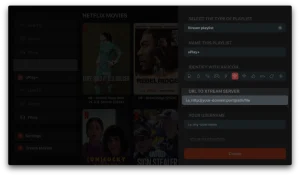
3- Syötä kirjautumistietosi (käyttäjätunnus, salasana ja URL-osoite) ja paina OK muodostaaksesi yhteyden.
Odota, että sovellus lataa tiedot, ja nauti suoratoistosta!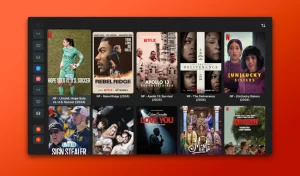
1. Avaa App Store laitteellasi ja hae Hot Player.
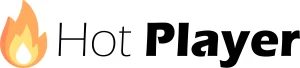
2. Siirry Hot Player -sovelluksessa asetuksiin tai profiiliosioon. Löydät Mac-osoitteesi sovelluksesta.
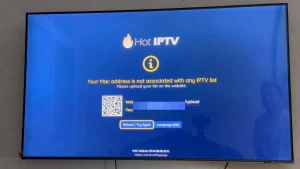
3. Siirry nyt verkkosivustolle: https://hotplayer.app/upload
Ja anna Mac-osoite (laitetunnus).
4. Lataa tietosi valitsemalla M3u-linkki. Tiedot lähetetään sähköpostiosoitteeseesi.
5. Käynnistä sovellus uudelleen ja nauti!
1. Avaa App Store laitteellasi ja etsi Vu Player Pro.
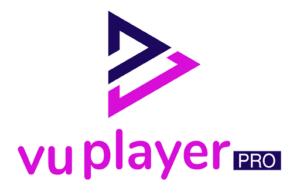
2. Siirry Vu Player Pro -sovelluksessa asetuksiin tai profiiliosioon. Mac-osoitteesi ja laitekoodisi näkyvät sovelluksessa.

3. Siirry nyt verkkosivustolle: https://vuplayer.pro/login
ja anna Mac-osoite (Device ID) ja laiteavain (Device Key).
4. Lataa tietosi valitsemalla M3u-linkki tai Xtream-koodi. Tiedot lähetetään sähköpostiosoitteeseesi.
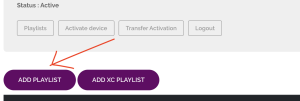
5. Käynnistä sovellus uudelleen ja nauti!
1. Avaa App Store laitteellasi ja etsi IBO Player.

2. Avaa nyt sovellus ja aktivoi se käyttämällä laitetunnusta ja laiteavainta sovelluksessa annetulla verkkosivustolla.

3. Siirry nyt verkkosivustolle ja kirjoita Mac-osoite (Device ID) ja laiteavain (Device Key).
4. Lataa tietosi valitsemalla M3u-linkki tai Xtream-koodi. Tiedot lähetetään sähköpostiosoitteeseesi.

5. Käynnistä sovellus uudelleen ja nauti!

PC Windows, Macbook..
1- Avaa Chrome-, Firefox- tai Apple Safari -selain ja siirry tähän linkkiin: https://www.iptvsmarters.com/#downloads
2- Riippuen tietokoneestasi (Mac, Windows jne.), napsauta "Lataa" ja odota, että lataus on valmis. Asenna sitten sovellus.
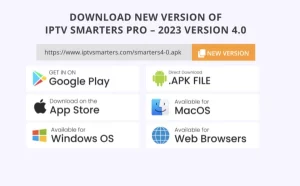
3- Anna sähköpostilla lähetetyt kirjautumistiedot ja paina LISÄÄ KÄYTTÄJÄ muodostaaksesi yhteyden.

1- Avaa Chrome-, Firefox- tai Apple Safari -selain ja siirry tähän linkkiin: https://iptvstreamplayer.com/
2- Riippuen tietokoneestasi (Mac, Windows jne.), napsauta "Lataa" ja odota, että lataus on valmis. Asenna sitten sovellus.
3- Avaa nyt sovellus ja napsauta "Kirjaudu sisään uudella käyttäjätilillä".
4- Anna kirjautumistietosi ja muodosta yhteys painamalla Kirjaudu.
1. Avaa App Store laitteellasi ja hae Hot Player tai lataa se suoraan sovelluksen verkkosivustolta: https://hotplayer.app/
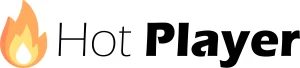
2. Siirry Hot Player -sovelluksessa asetuksiin tai profiiliosioon. Löydät MAC-osoitekoodisi sovelluksesta.
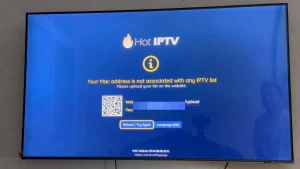
3. Siirry nyt verkkosivustolle: https://hotplayer.app/upload
ja anna Mac-osoite (laitetunnus).
4. Valitse M3u-linkki. Tiedot lähetetään sähköpostiosoitteeseesi.
5. Käynnistä sovellus uudelleen ja nauti!
1. Avaa App Store laitteellasi ja etsi Vu Player Pro tai lataa suoraan Vu Player pro -verkkosivustolta.
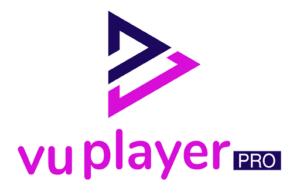
2. Siirry Vu Player Pro -sovelluksessa asetuksiin tai profiiliosioon. Mac-osoitteesi ja laitekoodisi näkyvät sovelluksessa.

3. Siirry nyt verkkosivustolle: https://vuplayer.pro/login
ja anna Mac-osoite (Device ID) ja laiteavain (Device Key).
4. Lataa tietosi valitsemalla M3u-linkki tai Xtream-koodi. Tiedot lähetetään sähköpostiosoitteeseesi.
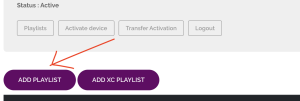
5. Käynnistä sovellus uudelleen ja nauti!
Amazon Fire Stick

1. Asennamme ensin Downloader sovellus
Tämä sovellus auttaa sinua lataamaan IPTV Smarterin FireStickissä (koska selainlataukset eivät ole sallittuja).
2. Klikkaa Haku > Hae Vaihtoehto FireStickin aloitusnäytössä
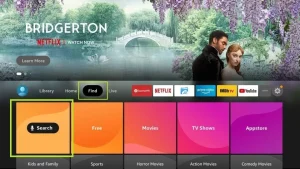
3. Anna sovelluksen nimi (tämä on Downloader)
Klikkaa Downloader vaihtoehto, kun se näkyy hakutuloksissa
Valitse yksi Downloader -kuvaketta seuraavassa näytössä ja lataa ja asenna sovellus.
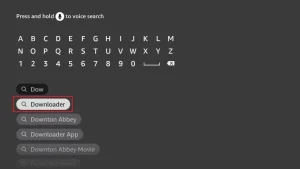
4. Kun olet asentanut lataussovelluksen, palaa FireStickin aloitusnäyttöön
Napsauta valikkopalkissa Asetukset.
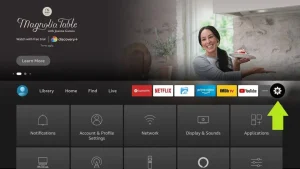
5. Valitse asetuksista vaihtoehto Minun Fire TV.
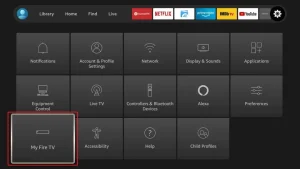
6. Kun seuraavat vaihtoehdot näkyvät seuraavassa näytössä, napsauta Kehittäjävaihtoehdot
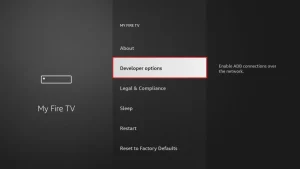
7. Klikkaa Asenna tuntemattomista sovelluksista.
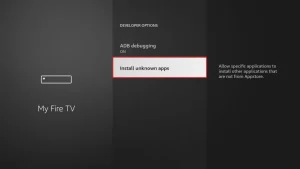
8. Klikkaa Downloader muuttaaksesi tilaksi PÄÄLLÄ
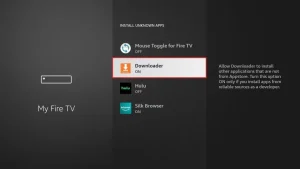
Olet nyt määrittänyt FireStick-asetukset niin, että IPTV-älykkäiden ja muiden kolmannen osapuolen sovellusten asentaminen on mahdollista. Noudata alla olevia ohjeita:
9. Nyt voit tehdä sen Downloader sovellus
Kun käynnistät tämän sovelluksen ensimmäistä kertaa, näet sarjan kehotteita. Ohita nämä, kunnes näet seuraavan näytön
Tässä näytössä sinun on napsautettava oikealla puolella olevaa URL-tekstiruutua (varmista Kotisivu vaihtoehto on valittu vasemmanpuoleisesta valikosta), jossa se sanoo 'http://'
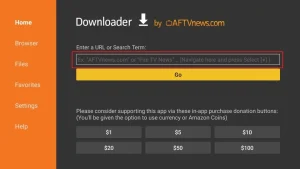
10. Kirjoita tähän ikkunaan seuraava polku: https://www.firesticktricks.com/smarter
Klikkaa MENNÄ
11. Odota minuutti tai kaksi, jotta IPTV Smarter latautuu FireStickiin.
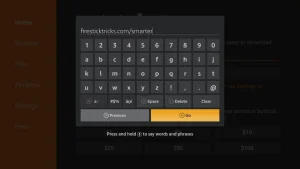
12. Kun lataus on valmis, lataussovellus suorittaa APK-tiedoston ja asennus alkaa.
Klikkaa Asentaa
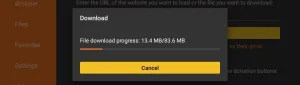
13. Odota asennuksen valmistumista.
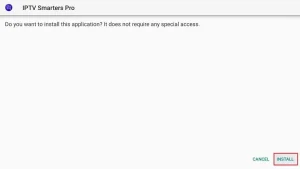
14. Asennus valmistuu tällä Sovellus asennettu Raportoi
Voit nyt napsauttaa AVAA ja aloittaa IPTV Smartersin käytön
Suosittelen valitsemaan TEHTY joten voit ensin poistaa APK-tiedoston säästääksesi tallennustilaa FireStickissä.
15. Valitse yhteyden muodostaminen XTREAM codes API:lla välttääksesi kaikkien m3u-tiedostojen syöttämisen.
16- Anna sähköpostilla lähetetyt kirjautumistiedot ja paina LISÄÄ KÄYTTÄJÄ muodostaaksesi yhteyden.

1. Asennamme ensin Downloader sovellus
Tämä sovellus auttaa sinua lataamaan IBO Playerin FireStickiin (koska selainlataukset eivät ole sallittuja).
2. Klikkaa Haku > Hae Vaihtoehto FireStickin aloitusnäytössä
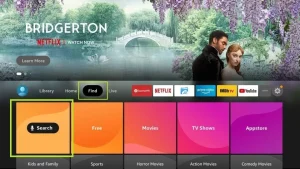
3. Anna sovelluksen nimi (tämä on Downloader)
Klikkaa Downloader vaihtoehto, kun se näkyy hakutuloksissa
Valitse yksi Downloader -kuvaketta seuraavassa näytössä ja lataa ja asenna sovellus.
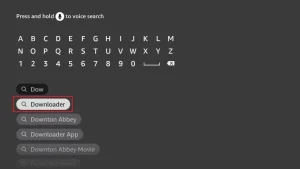
4. Kun olet asentanut lataussovelluksen, palaa FireStickin aloitusnäyttöön
Napsauta valikkopalkissa Asetukset.
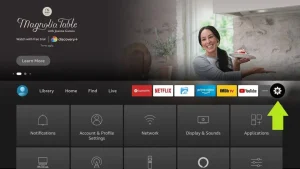
5. Valitse asetuksista vaihtoehto Minun Fire TV.
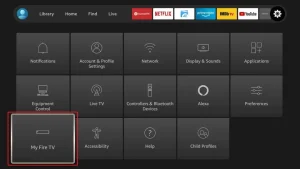
6. Kun seuraavat vaihtoehdot näkyvät seuraavassa näytössä, napsauta Kehittäjävaihtoehdot
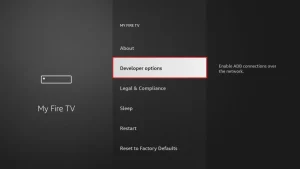
7. Klikkaa Asenna tuntemattomista sovelluksista.
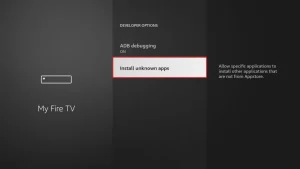
8. Klikkaa Downloader muuttaaksesi tilaksi PÄÄLLÄ
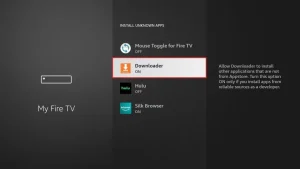
Olet nyt määrittänyt FireStick-asetukset niin, että IBO Playerin ja muiden kolmannen osapuolen sovellusten asentaminen on mahdollista. Noudata alla olevia ohjeita:
9. Nyt voit tehdä sen Downloader sovellus
Kun käynnistät tämän sovelluksen ensimmäistä kertaa, näet sarjan kehotteita. Ohita nämä, kunnes näet seuraavan näytön
Tässä näytössä sinun on napsautettava oikealla puolella olevaa URL-tekstiruutua (varmista Kotisivu vaihtoehto on valittu vasemmanpuoleisesta valikosta), jossa se sanoo 'http://'
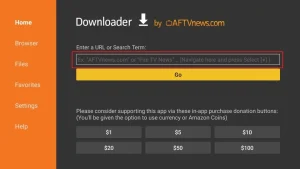
10. Kirjoita tähän ikkunaan seuraava polku: https://ibodesk.com/media.apk
Klikkaa MENNÄ
11. Odota minuutti tai pari, että Ibo Player latautuu FireStickiin.
12. Kun lataus on valmis, lataussovellus suorittaa APK-tiedoston ja asennus alkaa.
Klikkaa Asentaa
13. Odota asennuksen valmistumista.
14. Asennus valmistuu tällä Sovellus asennettu Raportoi
Voit nyt napsauttaa AVAA ja aloittaa IBO Playerin käytön
Suosittelen valitsemaan TEHTY joten voit ensin poistaa APK-tiedoston säästääksesi tallennustilaa FireStickissä.
15. Avaa nyt sovellus ja aktivoi se käyttämällä laitetunnusta ja laiteavainta sovelluksessa toimitetulla verkkosivustolla

16. Käytä mitä tahansa älypuhelimesi/tietokoneesi selainta käydäksesi IBO Playerin verkkosivustolla.
17. Lataa tietosi valitsemalla M3u-linkki tai Xtream-koodi. Tiedot lähetetään sähköpostiosoitteeseesi.

18. Valitse Lähetä ja olet valmis suoratoistamaan sisällön IBO Playeriin.

Mag, Formuler Z..
1. Siirry Formuler Z:n takaosaan, jossa on Mac-tunnus.

2. Varmista, että annat meille Mac-tunnuksen tilaaessasi pakettia. Mac ID alkaa yleensä 00:1A…
Löydät sen myös MyTvOnline-sovelluksesta.
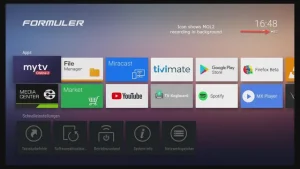
3. Kun olemme vastaanottaneet tilauksesi Mac-tunnuksella, lähetämme sinulle portaalin URL-osoitteen. Muista kirjoittaa portaalin URL-osoite MyTvOnline-sovellukseen (käyttäjätunnusta tai salasanaa ei tarvita).
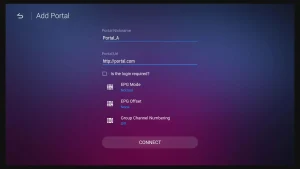
1. Siirry Mag-laitteen takaosaan, jossa näkyy Mac-tunnus (tai Mac-osoite).
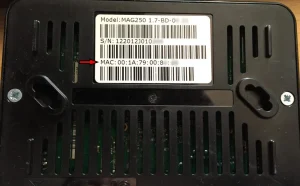
2. Varmista, että annat meille Mac-tunnuksen tilaaessasi pakettia. Mac-tunnus alkaa yleensä 00:1A….
3. Siirry kohtaan Asetukset, sitten Järjestelmäasetukset, sitten Palvelimet ja sitten Portaali.
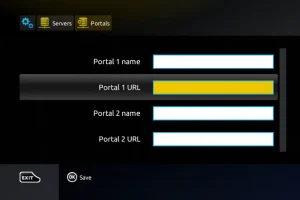
4. Anna portaalin URL-osoite, jonka lähetimme sinulle sähköpostitse.
Kun olet suorittanut kaikki yllä olevat vaiheet, käynnistä portti uudelleen painamalla kaukosäätimen EXIT-painiketta kahdesti. Nyt kaikki on valmis katsomaan suoraa TV:tä…
